网站上线后,我们通常会安装数据统计代码以监控网站的每天数据变化,大部分会使用到国内的CNZZ、百度统计、51LA,以及国外的Google Analytics等。也有一部分用户喜欢自己架设独立的统计工具,一来考虑到网站信息的安全(不被人大数据分析)、二来有些独立的网站统计工具功能可以自己定义,比如免费开源统计工具有Piwik。本篇教程就是用Bluehost主机自带的cPanel面板可以快速的安装Piwik统计工具。
第一、添加附加域
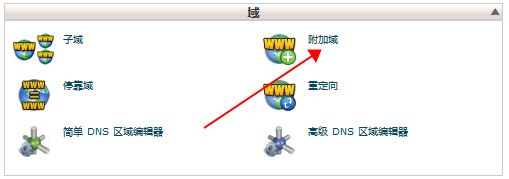
我们在安装PiwiK之前需要添加一个域名且绑定到当前Bluehost虚拟主机空间中,我们就需要添加一个域名,一般个人建议不要将统计工具用到某个网站中,我们可以用子域名或者独立的附加域制作一个独立的统计工具。
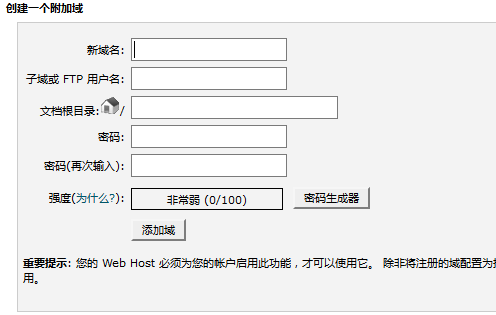
根据上图所示,我们添加需要绑定过来的域名,以及目录、设置FTP用户名和密码。添加完毕之后,我们需要将域名A记录指向到当前的主机中。
第二、快速安装piwik统计
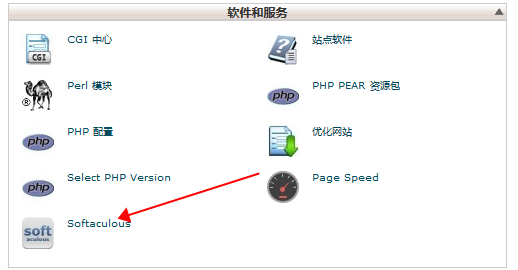
按照正常的思路,我们需要继续添加一个数据库,然后从官方网站下载源码上传到对应站点目录中后自定义步骤向导安装,这里不需要,我们可以借助Bluehost虚拟主机自带的一键安装功能。
看到上图,点击SOFTACULOUS准备安装piwiK
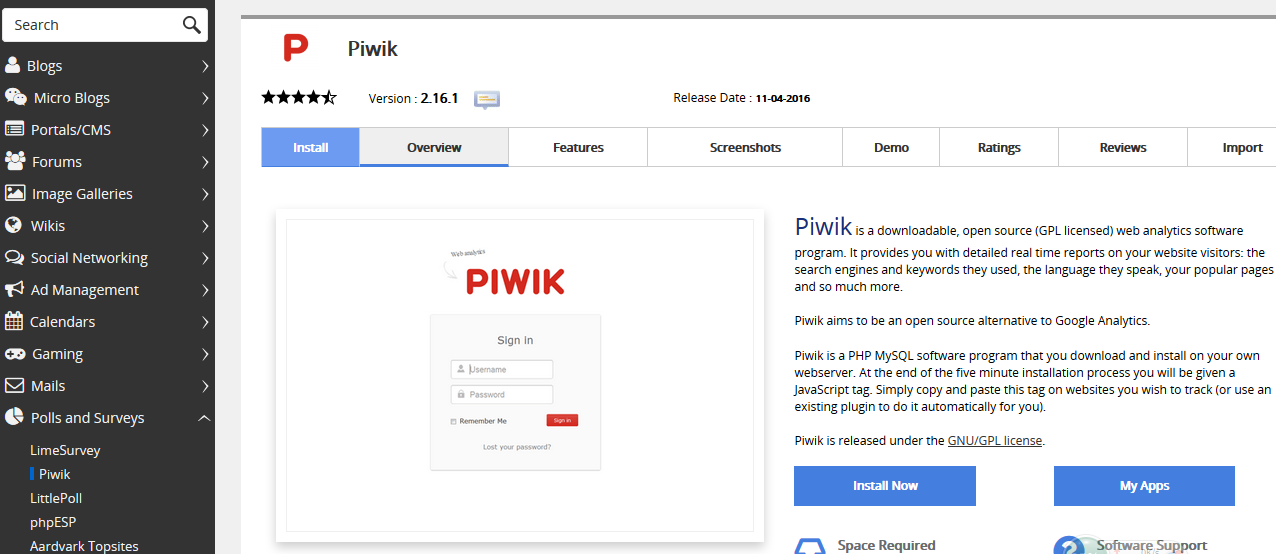
这里,我们看到上图,找到piwiK CMS程序,然后点击INSTALL NOW准备安装。
第三、安装过程
1、设置目录和域名
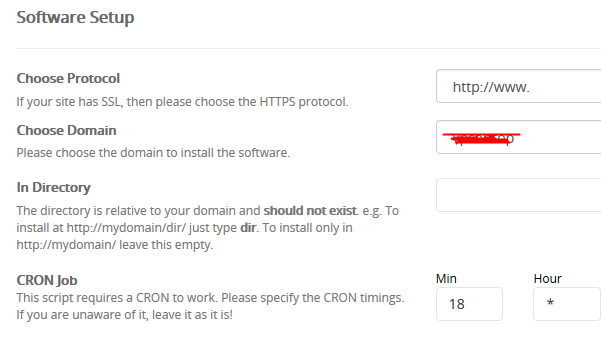
这里我们选择前面添加进来的域名作为工具域名,以及设置目录。
2、设置站点账户
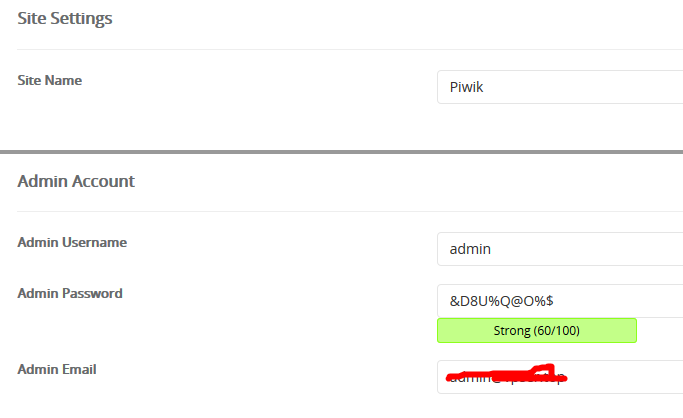
这里设置统计站点的名称、后台管理用户名和密码。
3、选择工具语言,然后“install”安装。
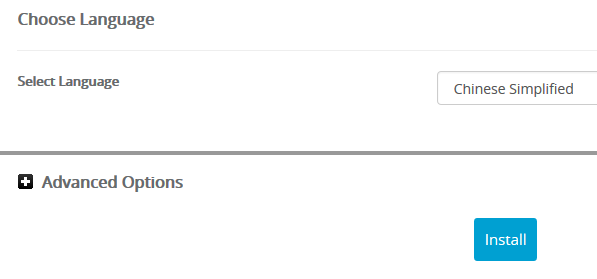
安装完成后提示:
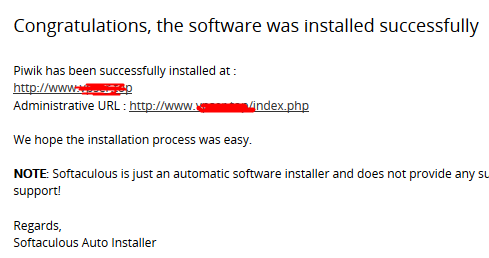
安装完毕之后,我们可以通过上面地址登入和管理。
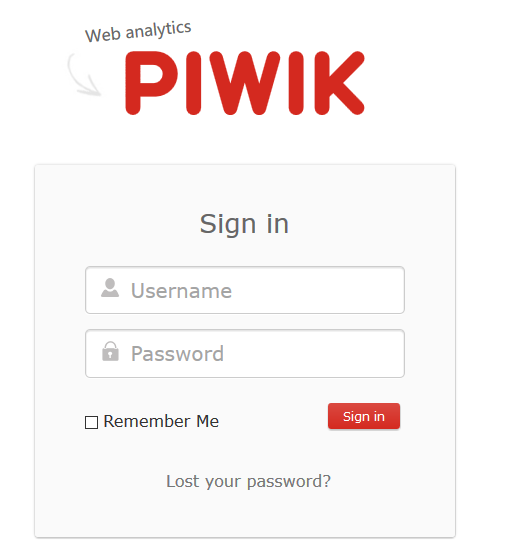
这样,我们在安装完毕之后可以直接打开绑定的域名,登入后台进行添加需要统计的站点和配置文件。
总结:我们可以利用Bluehost虚拟主机cPanel面板自带的一键安装CMS工具将PIWIK统计工具安装了,这样我们就拥有了自己的统计工具,操作非常简单。
推荐阅读:
BlueHost主机一键安装WordPress教程
BlueHost主机安装Discuz !论坛教程
BlueHost主机安装帝国CMS图文教程
未经允许不得转载:搬瓦工VPS_美国VPS » BlueHost主机一键安装Piwik教程
 搬瓦工VPS_美国VPS
搬瓦工VPS_美国VPS










